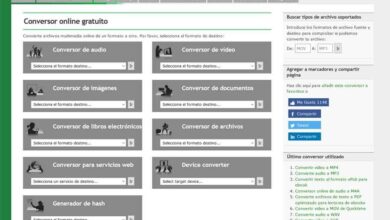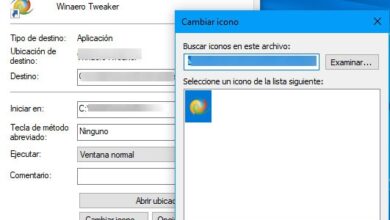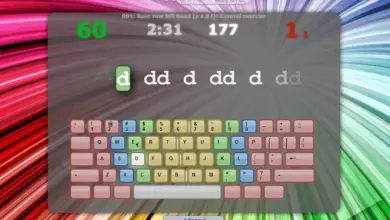Come bloccare l'accesso a un utente in Windows 10 senza eliminare il proprio account
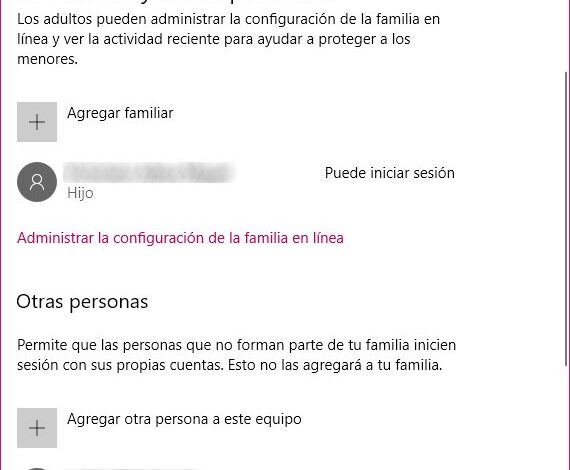
Il fatto di condividere i computer rende frequente la necessità di creare più account utente sullo stesso computer in modo che ogni persona possa accedere a Windows con il proprio profilo utente. In questo senso, il sistema operativo Microsoft consente di creare account come come amministratore o utente standard , l'amministratore è l'utente che ha tutti i permessi sul sistema e la configurazione di altri utenti. Sebbene a un utente standard possa essere impedito di utilizzare determinate app, a volte potremmo voler bloccare il accesso a un utente in Windows 10
Tuttavia, per impedire a qualcuno di entrare nel computer, è normale dover eliminare questo account utente, il che significa che per concedere nuovamente l'accesso a questo utente in seguito, dobbiamo ricreare un account. Per evitare ciò, mostreremo come possiamo bloccare l'uso di Windows 10 senza cancellare il tuo account.
Pertanto, puoi bloccare l'accesso di Windows a un utente senza eliminare il suo account.
Oltre a poter creare un account utente come amministratore o standard, Windows 10 ha la particolarità di poter creare account utente di un tipo o dell'altro ma all'interno di un nucleo familiare. Nella nuova pagina Impostazioni> Account> Famiglia e altri, troviamo la possibilità di aggiungere un membro della famiglia o altre persone in modo che possano accedere a Windows con i propri account.
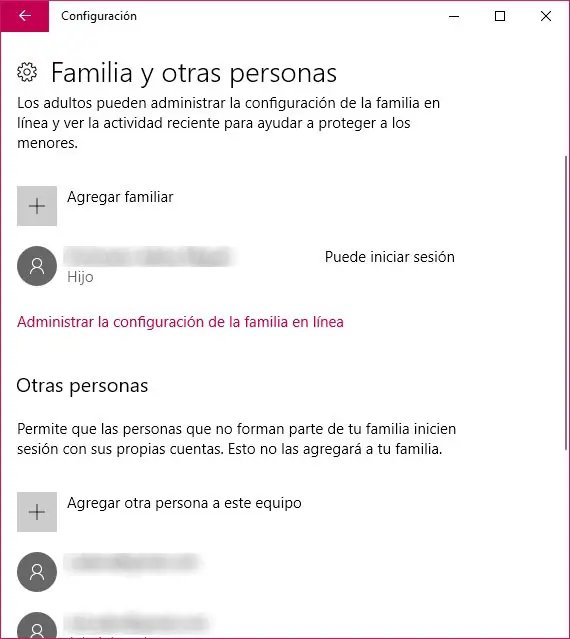
Questa opzione ci consente di bloccare l'accesso a un utente Windows 10 senza dover eliminare il suo account, ovvero potremo bloccare l'accesso al sistema solo a un utente appartenente a la tua famiglia . Pertanto, la prima cosa da fare è andare su questa opzione nella configurazione di Windows 10 e fare clic sull'opzione Aggiungi un membro della famiglia .
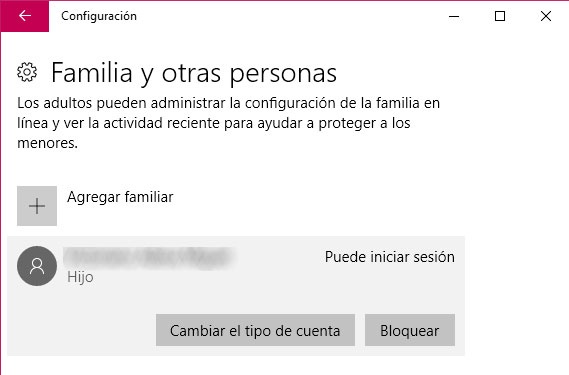
Un semplice processo ci aiuterà a creare questo nuovo account genitore, che apparirà in seguito in un elenco di utenti della stessa famiglia sotto il pulsante Aggiungi parente. Una volta visualizzato lì, quando si seleziona l'utente, verranno abilitati due pulsanti, uno per modificare il tipo di account e l'altro per blocca utente .
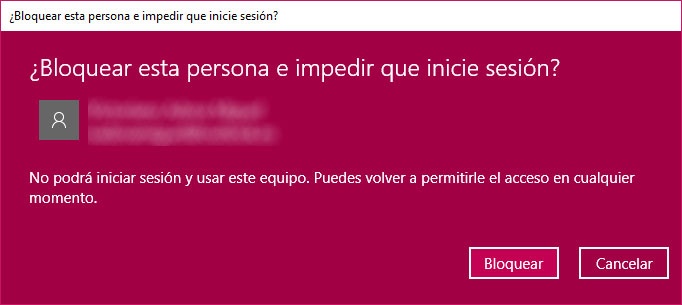
Dal primo pulsante possiamo passare da utente standard a amministratore e viceversa e il pulsante Blocca è dove possiamo bloccare l'accesso a quell'utente in Windows. In questo modo, non sarai in grado di accedere o utilizzare il computer fino a quando non ti forniremo nuovamente l'accesso , che è possibile da questa stessa opzione dopo averti bloccato e senza dover eliminare e creare l'account utente.